谷歌浏览器作为全球最流行的浏览器之一,支持多种语言的切换。在使用谷歌浏览器时,您可能希望将界面语言设置为中文,以便更加方便快捷地使用浏览器的各项功能。本文将详细介绍如何在谷歌浏览器中设置中文,帮助您轻松完成语言切换,享受更加流畅的浏览体验。
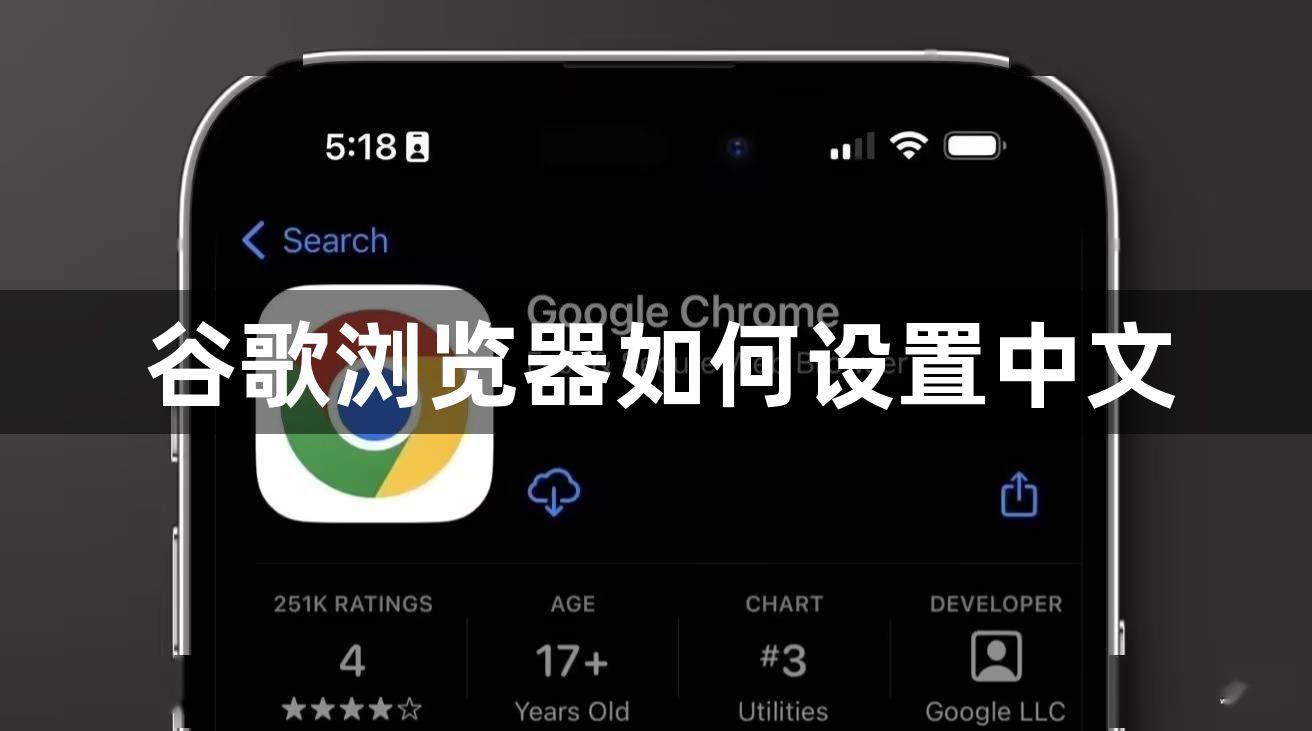
设置中文的步骤
步骤1:打开谷歌浏览器
首先,确保您的设备已经安装并启动谷歌浏览器。如果尚未安装,您可以访问谷歌浏览器官网进行下载安装。
步骤2:进入设置页面
启动谷歌浏览器后,点击右上角的三点菜单,选择“设置”选项,进入浏览器的设置页面。
步骤3:打开语言设置
在设置页面,向下滚动并点击“高级”选项,展开更多设置项。在“语言”部分,点击“语言”设置。
步骤4:添加中文语言
在语言设置页面,点击“添加语言”按钮,搜索并选择“中文(简体)”或“中文(繁体)”。勾选您所需要的中文语言版本后,点击“添加”按钮。
步骤5:设置中文为首选语言
添加中文后,点击中文语言右侧的三个点图标,选择“将此语言显示为Chrome的显示语言”。选择后,中文将成为谷歌浏览器的默认显示语言。
步骤6:重新启动浏览器
设置完成后,浏览器会提示您重新启动。点击“重新启动”按钮,浏览器将以中文界面重新启动,所有显示内容将切换为中文。
注意事项
设置中文后,浏览器界面和菜单等部分将显示为中文,但某些网页的语言内容可能依然保持原语言。
如果在设置过程中没有找到“中文”,请确保您的浏览器版本是最新的,可以访问谷歌浏览器官网下载最新版本。
通过以上步骤,您就可以顺利将谷歌浏览器的界面设置为中文,提升您的使用体验。如果您有任何疑问,欢迎访问谷歌浏览器官网获取更多帮助。



